| linuxOPS基础 | 您所在的位置:网站首页 › 统计linux文件行数 › linuxOPS基础 |
linuxOPS基础
|
vi/vim
vim文档编辑操作太多了,可以看这篇单独介绍vim的文章=>https://blog.csdn.net/weixin_44368963/article/details/130963920 cat查看文件命令:cat 作用:查看文件内容 语法:#cat 文件名称 #cat 文件1 文件2 > 文件3 **特别注意:**cat 命令用于查看文件内容时,不论文件内容有多少,都会一次性显示。如果文件非常大,那么文件开头的内容就看不到了。cat 命令适合查看不太大的文件。 示例1 使用cat查看指定文本文件案例: 使用cat 查看 /root/下的a cat /root/a
案例使用cat 搭配 >> 将b和c文档文件追加到a内 再查看a文件 cat b c >>a cat a
命令:more 作用:分屏查看文件 语法:#more 文件名 注意:more在读取文件时,默认已经加载文件的全部内容。当加载大文件时,可能会需要较长等待时间 示例 使用more 查看文本文件案例: 使用more查看/var/log/boot.log文本文件 more /var/log/boot.log
示例代码:使用less命令查看/var/log/boot.log的文件内容,输入:f后 命令:less 作用:分屏查看文件 语法:# less 文件名 注意:不是加载整个文件,而是一点一点进行加载,相对而言,读取大文件时,效率比较高。 示例1 使用less查看文本文件案例:使用less命令查看/var/log/boot.log的文件内容 less /var/log/boot.log
命令:head 作用:查看一个文件的前n 行,如果不指定n,则默认显示前10 行。 语法:#head [参数选项] 文件名 常见参数:-n 表示显示前n行的内容,n等于行数 示例1查看指定文本文件前n行head 查看一个文件的前n 行,如果不指定n,则默认显示前10 行 案例:使用head查看a文本文件前8行 head -8 a
# tail -n 文件名称 查看一个文件的最后n 行,如果不指定n,则默认显示最后10 行 同head 示例,查看一个文件后n行案例,使用tall 查看a文件后三行 tall -3 a
动态查看一个文件内容的输出信息(主要用于将来查询日志文件的变化) 案例:查询系统的/var/log/messages文件的日志信息 tail -f /var/log/messages
|
【本文地址】
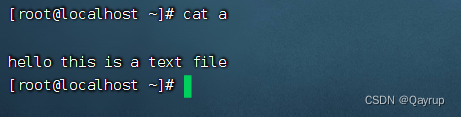
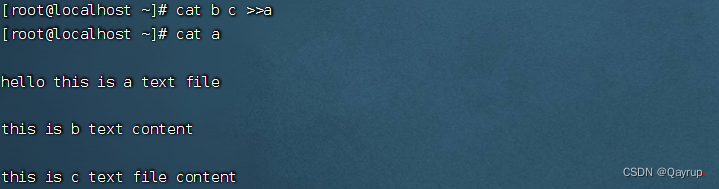
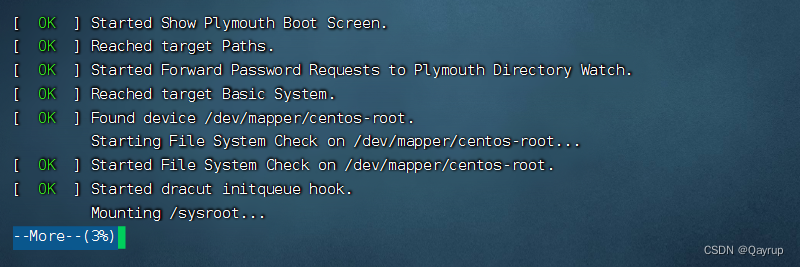 more 命令的执行会打开一个交互界面,下面是一些常用交互命令:
more 命令的执行会打开一个交互界面,下面是一些常用交互命令: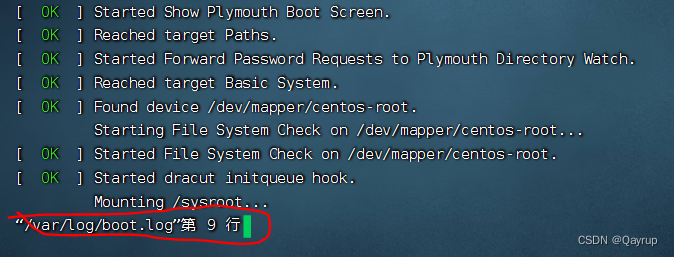
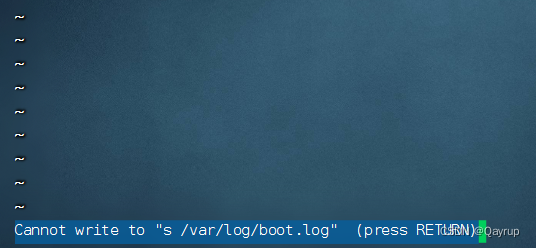
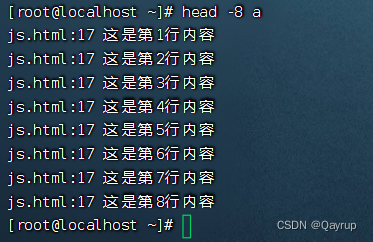
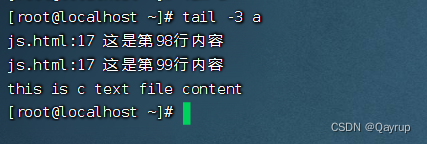
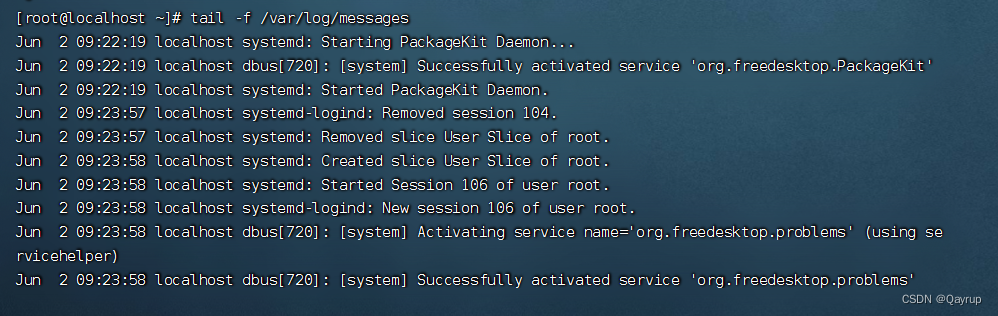 退出方式可以直接按快捷键:Ctrl + C,中断操作
退出方式可以直接按快捷键:Ctrl + C,中断操作